بهترین برنامه های آموزشی برای تیم های مایکروسافت برای معلمان و دانش آموزان
اگر معلم یا دانشآموزی هستید که اغلب با استفاده از تیمهای مایکروسافت(Microsoft Teams) وقت خود را در کلاسهای آنلاین میگذرانید ، این برنامههای آموزشی برای تیمهای مایکروسافت میتوانند به شما در انجام کارهای بیشتر در چند لحظه کمک کنند. چه معلم باشید، چه به دانشآموزان آموزش میدهد، چه دانشآموزی که در کلاسهای مختلف مدرسه یا کالج شرکت میکنید - این مقاله مفید است.

برنامه های آموزشی برای تیم های مایکروسافت(Microsoft Teams)
در اینجا برخی از بهترین برنامه های مایکروسافت تیمز(Teams) برای اهداف آموزشی آورده شده است.
- ریاضی
- جستجوی ویکی پدیا
- کد توسط ویوانی
- MindMup
- Lucidspark
- آموزش کشف
- OpenLearning
- عرشه گلابی
- Ment.io.
1] ریاضی
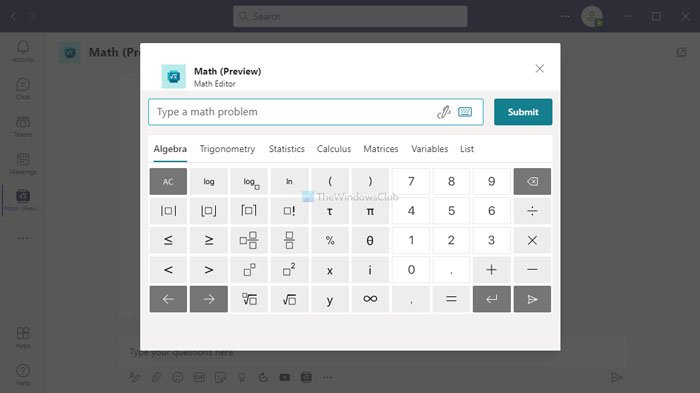
چه یک جبر ساده باشد چه معادله(Equation) شرودینگر ، تایپ آن در چت تیم های مایکروسافت بسیار دشوار است. (Microsoft Teams)به همین دلیل است که شما به برنامه ای مانند ریاضی(Math) نیاز دارید که به شما امکان می دهد معادله را تایپ کرده و بدون هیچ مشکل مهمی به کلاس خود ارسال کنید. این نرم افزار دارای ویرایشگر ورودی ریاضی، حل کننده ریاضی، عملکرد نمودار و غیره است تا در حین تدریس کلاس ریاضی با مشکل دیگری مواجه نشوید. علاوه بر این، از آنجایی که امکان افزودن برنامه به یک تیم، چت و جلسه وجود دارد، می توانید از ریاضیات(Math) از هر کجا استفاده کنید. ریاضی(Download Math) را از teams.microsoft.com دانلود کنید .
2] جستجوی ویکی پدیا
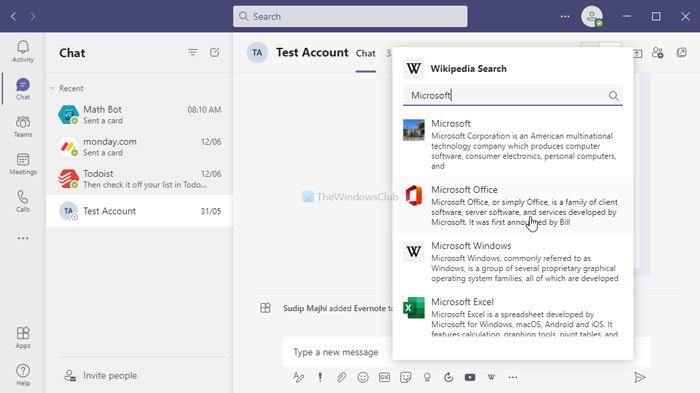
گاهی اوقات، ممکن است بخواهید درباره یک موضوع اطلاعات بیشتری کسب کنید، و چه چیزی بهتر از یک جستجوی سریع ویکی پدیا(Wikipedia) که در آن می توانید اطلاعات تلفیقی را پیدا کنید؟ اگر ویکیپدیا(Wikipedia) را بسیار مفید میدانید، برنامه جستجوی ویکیپدیا(Wikipedia Search) برای تیمهای مایکروسافت(Microsoft Teams) ممکن است به شما کمک زیادی کند. طبق معمول، به شما امکان می دهد بدون خروج از برنامه Microsoft Teams(Microsoft Teams) ، موضوع خاصی را جستجو کنید . جدای از آن، میتوان یک مقاله ویکیپدیا(Wikipedia) را در یک جلسه به اشتراک گذاشت تا دیگران درباره یک موضوع بیشتر بدانند. جستجوی ویکیپدیا(Download Wikipedia Search) را از teams.microsoft.com دانلود کنید.
بخوانید(Read) : بهترین برنامه های مدیریت پروژه برای تیم های مایکروسافت(Project Management apps for Microsoft Teams) .
3] کد توسط ویوانی
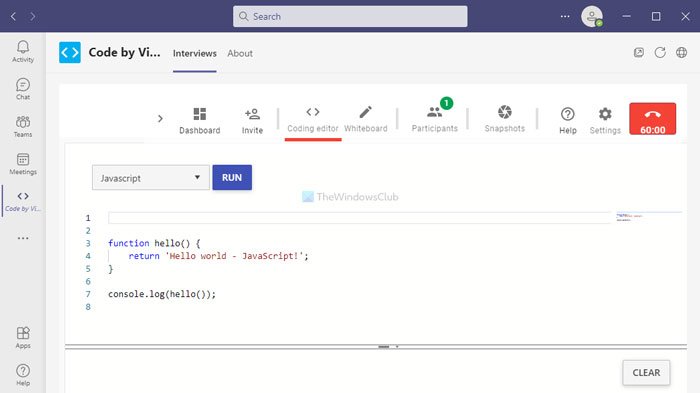
کد توسط VIvani زمانی مفید است که از کدنویسان به صورت آنلاین مصاحبه می کنید. این به شما کمک می کند تا یک تخته سفید با مشکلات زندگی واقعی ایجاد کنید که می توانید از مصاحبه شوندگان خود بخواهید آنها را به عنوان بخشی از فرآیند استخدام حل کنند. میتوانید با نامزد خود همکاری کنید و به آنها اجازه دهید به تخته سفید دسترسی داشته باشند و بدون خروج از برنامه تیمهای مایکروسافت(Microsoft Teams) ، کدنویسی کنند . از آنجایی که این یک سرویس وب است، می توانید پیوند تخته سفید را نیز کپی کرده و با هرکسی به اشتراک بگذارید. کد(Download Code) توسط Vivani را(Vivani) از teams.microsoft.com دانلود(teams.microsoft.com) کنید.
4] MindMup
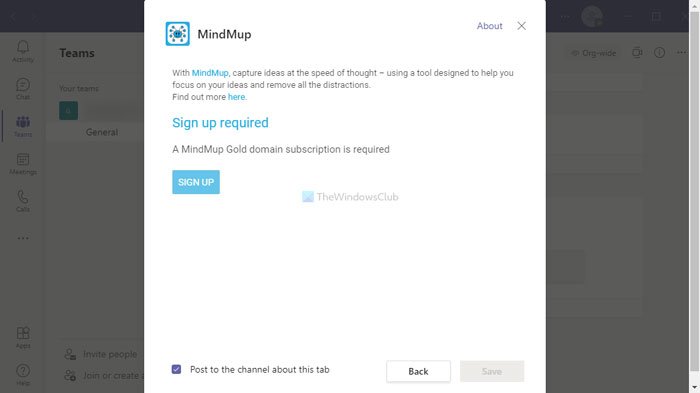
همانطور که از نام آن مشخص است، MindMup یک برنامه نقشه برداری ذهنی است(mind-mapping application) که می توانید آن را در Microsoft Teams نصب کنید . این به شما امکان می دهد تمام ایده ها را یادداشت کنید و بدون ترک تیم های مایکروسافت(Microsoft Teams) آنها را برای معلمان یا دانش آموزان خود توضیح دهید . علاوه بر این، از آنجایی که امکان ادغام این برنامه در یک تیم وجود دارد، می توانید هنگام کار با همکاران خود در پروژه مدرسه یا کالج از آن استفاده کنید. MindMup را از teams.microsoft.com دانلود(Download MindMup) کنید .
5] Lucidspark
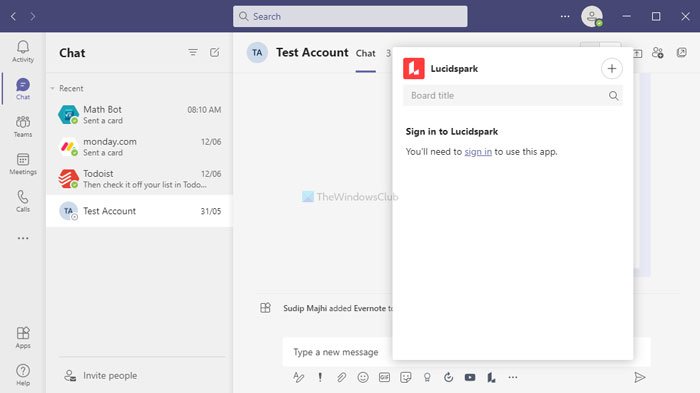
وقتی در حال تدریس در کلاس هستید، داشتن تخته سفید بسیار بهتر از اشتراک گذاری صفحه نمایش خود با دانش آموزان است. Lucidspark به شما کمک می کند تا یک تخته سفید یکپارچه داشته باشید و به شما امکان می دهد هر چیزی را که می خواهید بنویسید. از نوشتن معادلات ریاضی(Math) یا معادلات شیمیایی(Chemical) ، تقریباً می توانید هر چیزی را در برنامه Lucidspark بنویسید(Lucidspark) . این شامل تعداد نامحدودی بوم نقاشی، طراحی های آزاد، یادداشت های چسبناک و غیره است. Lucidspark را از teams.microsoft.com دانلود(Download Lucidspark) کنید .
6] آموزش کشف
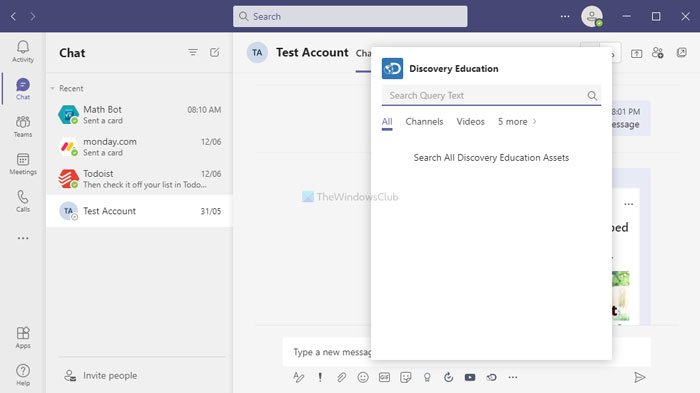
فقط چند وب سایت آموزشی آنلاین وجود دارد که می توانید علوم، ریاضی، کدنویسی و ... را با هم پیدا کنید و Discovery Education یکی از وب سایت های زیبا است. اگر اشتراک Discovery Education دارید ، میتوانید یک دوره آموزشی را به اشتراک بگذارید یا محتوای این وبسایت را با تیمهای Microsoft(Microsoft Teams) به اشتراک بگذارید . بدون نقص کار می کند و هنگام استفاده از برنامه رسمی برای تیم های مایکروسافت(Microsoft Teams) ، هیچ مشکلی در جاسازی نخواهید داشت . آخرین اما نه کم اهمیت ترین چیز این است که برای استفاده از این برنامه باید یک اشتراک فعال داشته باشید. آموزش Discovery(Discovery Education) را از teams.microsoft.com دانلود کنید.
7] OpenLearning
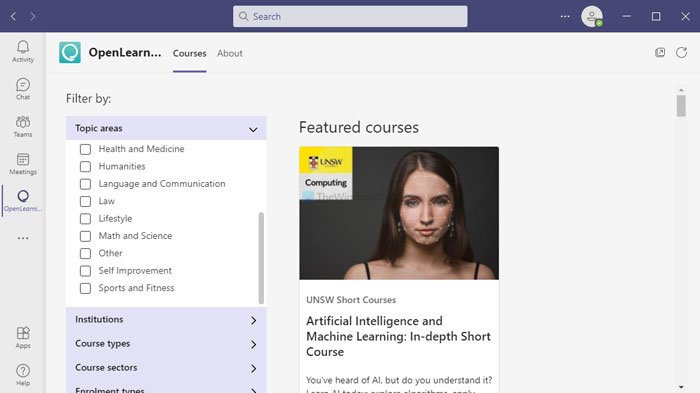
OpenLearning یک وب سایت دوره آنلاین است که در آن می توانید چندین دسته از جمله هنر و طراحی، تجارت، کامپیوتر و فناوری، آموزش، مهندسی، بهداشت و غیره را بیابید. اگر اشتراک فعال دارید، می توانید با استفاده از این رایگان آن دوره ها را در تیم های مایکروسافت(Microsoft Teams) ادغام کنید. برنامه عمدتاً دو چیز اصلی وجود دارد - دوره های کوتاه و OpenCreds . اولی به شما کمک می کند تا یک دوره کوتاه را برای یادگیری سریع چیزی بگذرانید و دومی به شما کمک می کند تا یک مهارت را عمیقاً یاد بگیرید. OpenLearning را از teams.microsoft.com (OpenLearning)دانلود (Download) کنید(teams.microsoft.com) .
8] عرشه گلابی
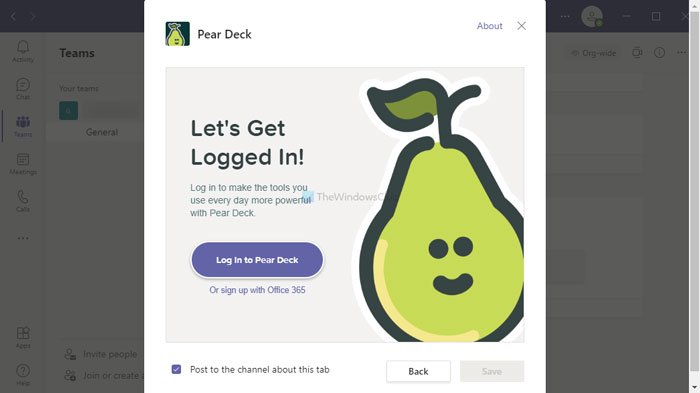
Pear Deck دو مزیت دارد - به شما کمک می کند ارائه پاورپوینت(PowerPoint) خود را با معلمان یا دانش آموزان خود به اشتراک بگذارید و دارای یک تابلوی تعاملی برای تعامل با دانش آموزان و معلمان خود. گاهی اوقات، ممکن است بخواهید ارائه خود را برای ارزیابی با دیگران به اشتراک بگذارید. در آن شرایط، می توانید از Pear Deck برای انجام کار استفاده کنید. از طرف دیگر، اگر معلم هستید و می خواهید عمیقاً با دانش آموزان خود ارتباط برقرار کنید، می توانید از همین برنامه استفاده کنید. شما می توانید از طریق این برنامه سوالات خود را بپرسید و دانش آموزان شما می توانند در زمان واقعی به آنها پاسخ دهند. Pear Deck(Download Pear Deck) را از teams.microsoft.com دانلود کنید.
9] Ment.io
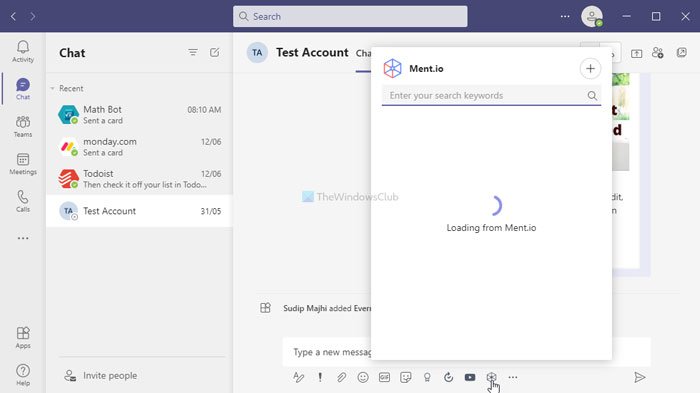
زمانی که میخواهید به دانشآموزان خود تکالیفی را با تاریخ مقرر بدهید، میتوانید از برنامه Ment.io در تیمهای مایکروسافت(Microsoft Teams) استفاده کنید. نه تنها پروژه ها، بلکه می توانید برای همکاری با دانش آموزان خود در یک کلاس آنلاین، سؤالات تعاملی بپرسید. امکان پرسیدن چندین سوال از طریق این اپلیکیشن وجود دارد و دانش آموزان شما می توانند در موعد تعیین شده توسط شما به آنها پاسخ دهند. رابط کاربری Ment.io نامرتب(Ment.io) است، اما پر از گزینه هاست که به شما امکان می دهد موارد را مطابق با نیاز خود تنظیم کنید. Ment.io را از teams.microsoft.com دانلود(Download Ment.io) کنید .
فراموش نکنید که قبل از نصب این برنامه های آموزشی برای تیم های مایکروسافت(Microsoft Teams) ، مجوزهای برنامه را بررسی کنید .
Related posts
Best Project Management apps برای Microsoft Teams
13 بهترین میانبر صفحه کلید برای تیم های مایکروسافت
چگونه برای اضافه کردن Zoom به Microsoft Teams
نحوه نصب Microsoft Teams در Linux and macOS
چگونه به ستایش کسی که در Microsoft Teams در کار خود به خوبی انجام
چگونه به استفاده از ویژگی های شخصی در Microsoft Teams
اوه چیزی خطا اشتباه در Microsoft Teams رفت
فایل خطا در Microsoft Teams قفل شده
چگونه Noise Cancellation را در Microsoft Teams فعال کنیم
Change User Roles، Permissions and Capabilities در Microsoft Teams
بهترین Productivity apps برای Microsoft Teams
چگونه به استفاده از Share Tray در Microsoft Teams به share content در جلسات
Microsoft Teams به کاربران اجازه می دهد تا جلسات را با دو مانیتور به جلسات بپیوندند
چگونه برای باز کردن چند نمونه از Microsoft Teams در Windows 10
Turn Off Read Receipts در Microsoft Teams برای اعضای تیم
Zoom vs Microsoft Teams VS Google Meet vs Skype
نحوه توقف Microsoft Teams از باز کردن به طور خودکار در Startup
Microphone در Microsoft Teams در Windows 10 کار نمی کند
نحوه نصب برنامه و اضافه کردن آن به عنوان تب در Microsoft Teams
ثابت: Microsoft Teams نمی تواند بار و یا ارسال تصاویر در چت
